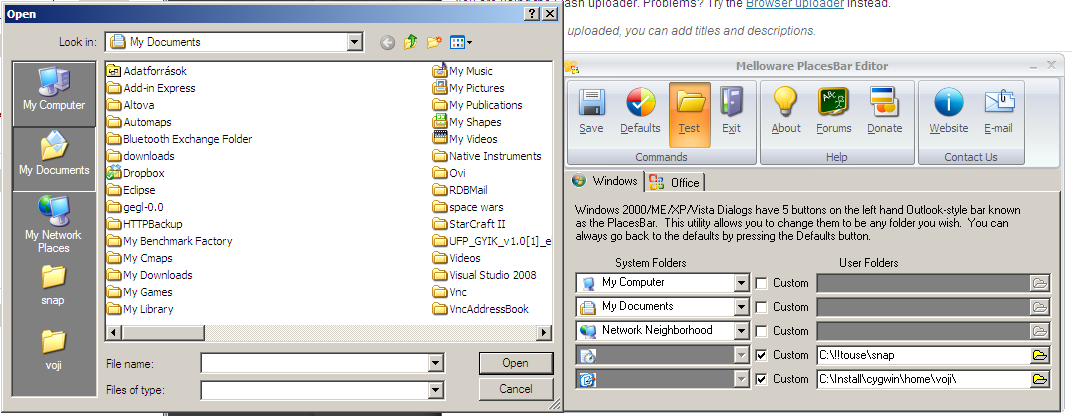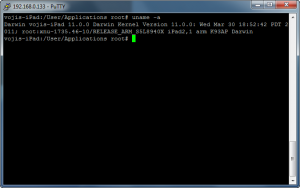Nem tudom normális dolog e, otthonra játéktermi (arcade) játékgépet építeni (azért selytem, hogy nem az :). Mindenesetre az internet tanulsága szerint elég sok nem normális ember él a földön.
Követni kell a trendeket, és mostanában menő *.Beginnings részeket csinálni, gondoltam én is csinálok egyet, mielőtt belekezdek a szakmai részletekbe…
Szóval miért is kezdtem arcade cabinetet építeni?
A dolog egyszerűen kezdődött. Játszottam a Double Dragon 2-vel, amihez szép emlékek fűznek gyerekkoromból.
Szép, de rövid emlékek. Ahol felnőttem a kocsmába volt egy Double Dragon cab. Nem tudtam mi az, de a barátaim mondták, hogy királyság, és hogy a kocsmába kell érte menni. Akkoriba eléggé le voltam tiltva az ilyen jellegű szórakozóhelyekről, de csak belógtam, mert mint mondták: a Double Dragon az királyság, és hozzál sok 20-ast.
Ezek után szereztem életem első videó-játék élményét 🙂
Az igazat megvallva kb. 40 forintig (2 coin) és 15 percig tartott.
A nosztalgiázás közben éreztem, hogy a billentyűzet nem adja vissza az igazi játékélményt… Így akadtam az X-Arcade cégre, akik autentikus játékvezérlőket árulnak (többek között)…
Elég érdekes piac ez, egy komplett arcade gépért 3000usd-t is elkérnek jobb helyeken, de 500-1000usd budgetből is már egész szép dolgokat lehet építeni. Gondoltam ennyit talán ér a retro feeling, érdekelt is a dolog, és a sok program mellett szerettem volna valami materiális dologgal foglalkozni. Innen már nem volt megállás, én is cabinet építő lettem 🙂
Folyatatás holnap, stay tuned 😉